Подготовка с помощью утилиты WinToFlash
Запускаем утилиту WinToFlash:
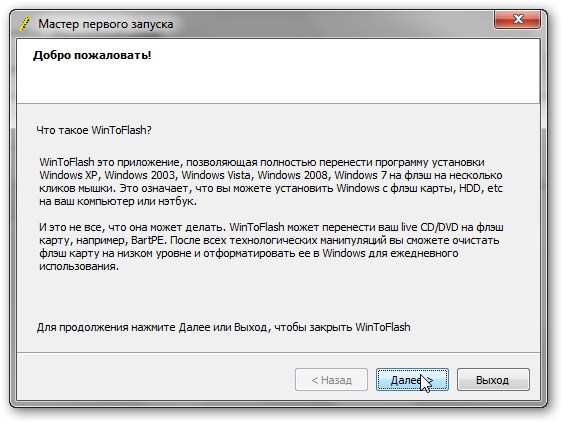
Нажимаем Далее и соглашаемся с лицензионным соглашением:
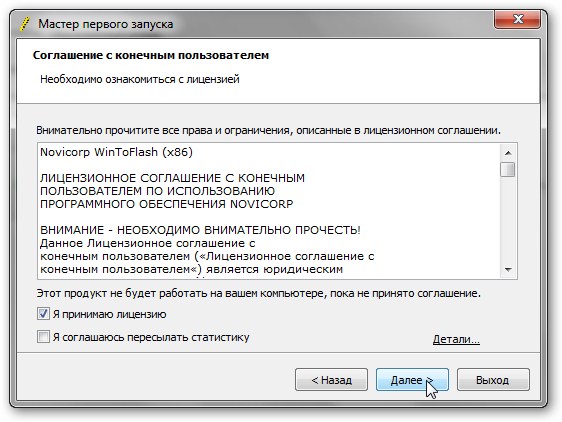
Потом еще два раза Далее:
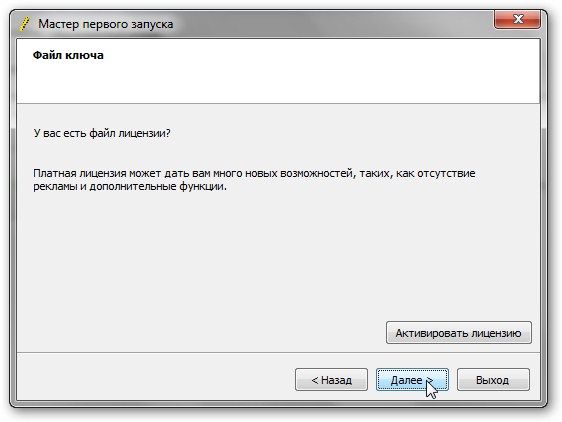
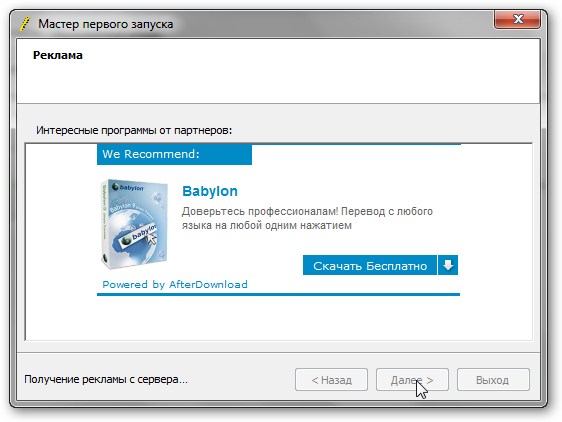
Перед тем как приступать к самой подготовке флешки, нужно извлечь из iso-образа установочные файлы в папку на винчестере. Для этого удобно использовать утилиту 7-Zip. Ее вы можете найти в архиве по ссылкам выше. Запускаем ее, находим в файловом менеджере ваш ISO-образ и распаковываем его в папку D:\Win\, например:
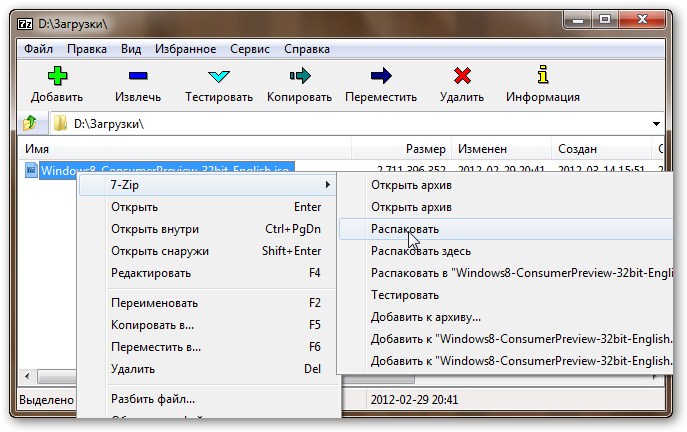
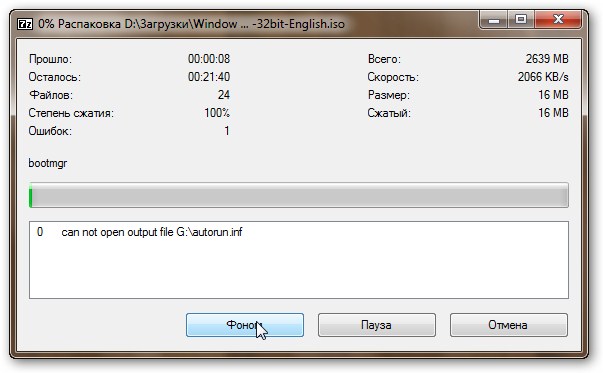
В итоге в папке D:\Win\ должны быть примерно такие файлы и папки:
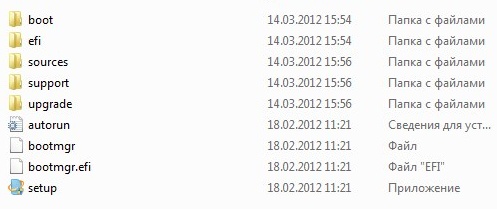
По окончанию распаковки вставляем флешку и возвращаемся к окну WinToFlash. Нажимаем на кнопку с зелёной галочкой:
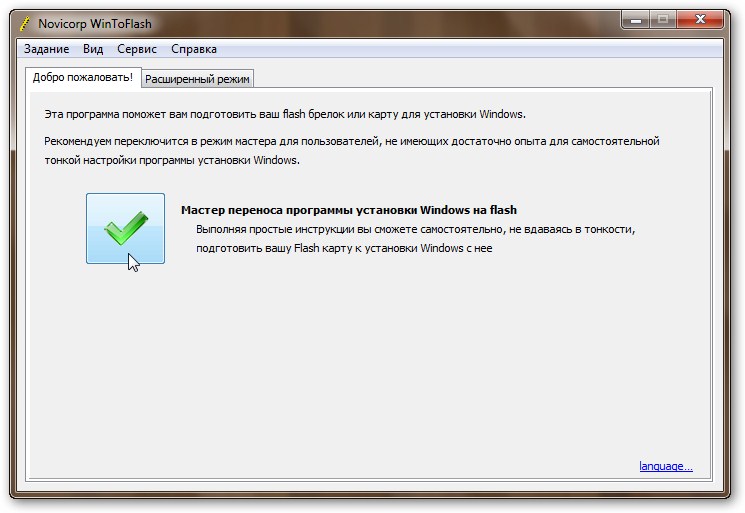
Нажимаем Далее:
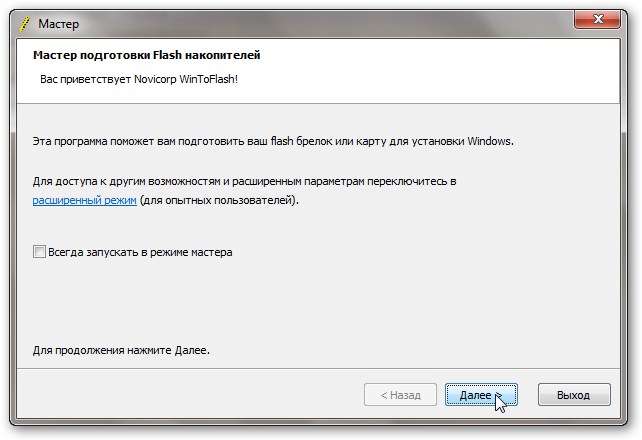
Должно появится примерно такое окно:
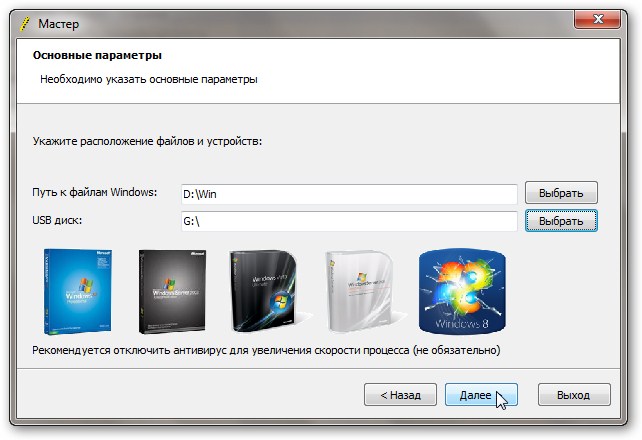
В верхнем окошке указываем папку с установочными файлами Windows 8 (в нашем случае это D:\Win\), а в нижнем окошке указываете вашу флешку, с которой собираетесь устанавливать систему. После этого нажимаете Далее и принимаете лицензионное соглашение:
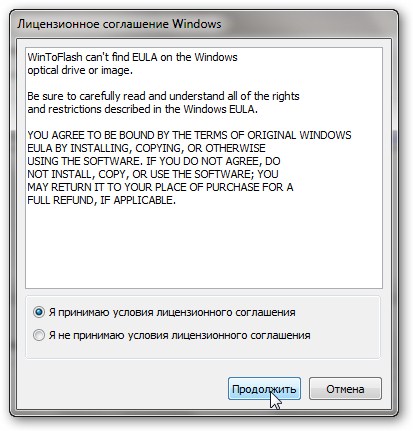
После принятия соглашения появится предупреждение о том, что вся информация с флешки будет удалена:
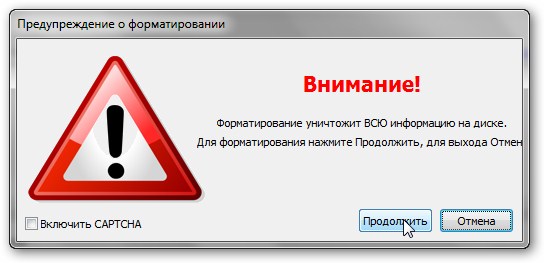
Соглашаемся с ним. Должен начаться процесс подготовки флешки:
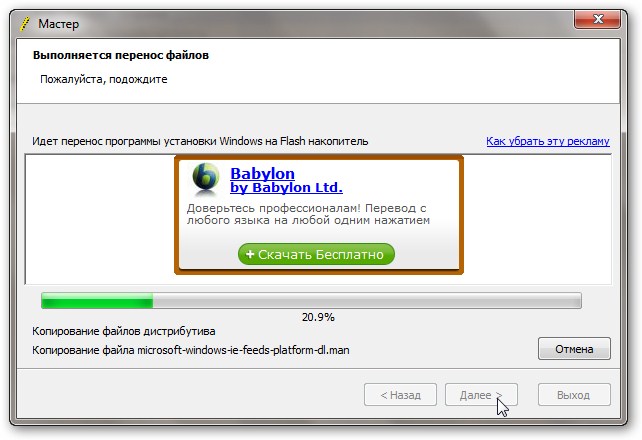
Он занимает несколько минут. В конце появится соответствующее окно:
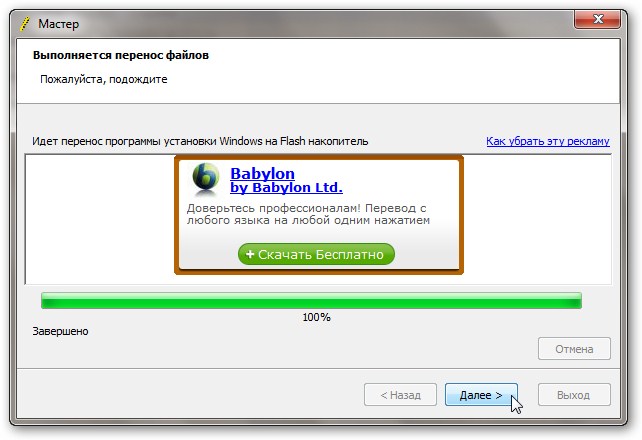
Закрываем его и саму утилиту:
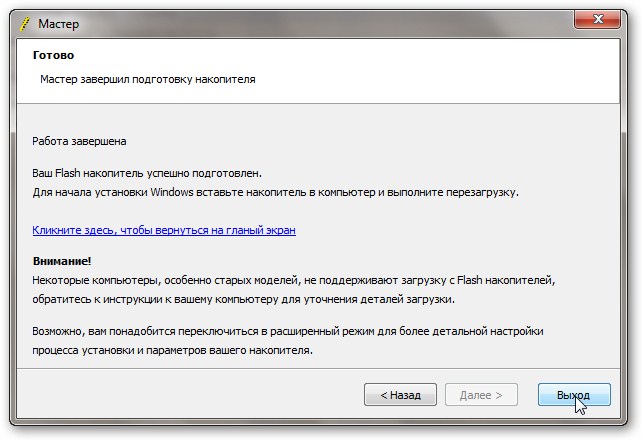
Подготовка флешки завершена. Если вдруг и с этим способом возникнут проблемы, то можно попробовать еще один способ.